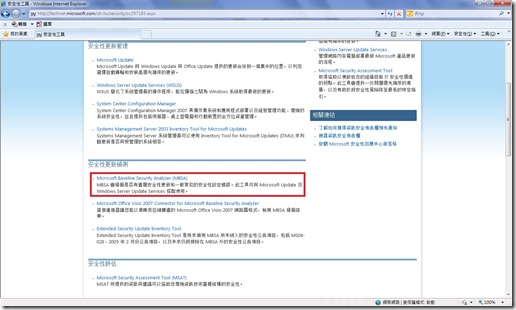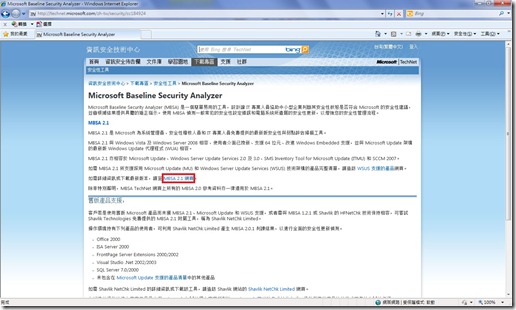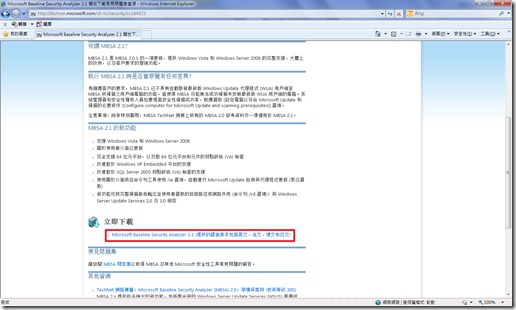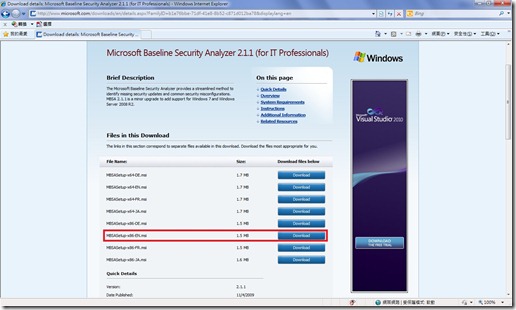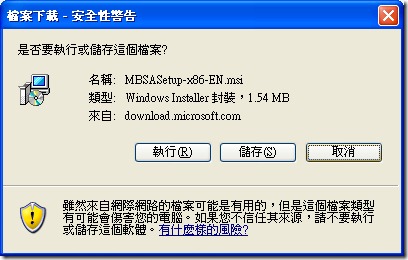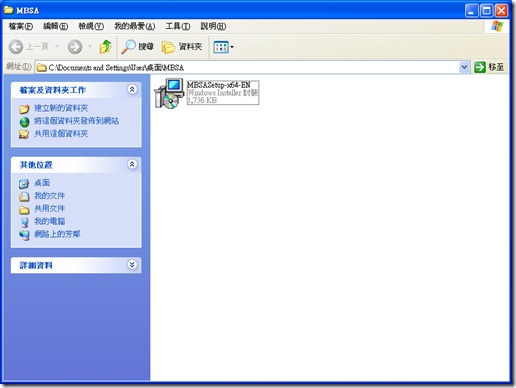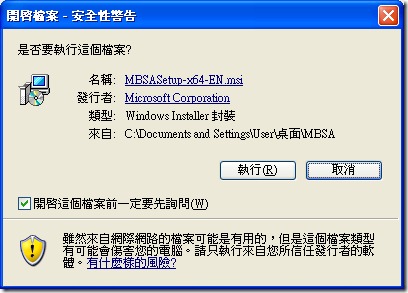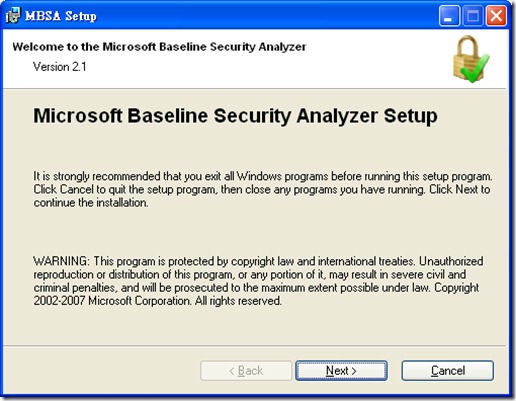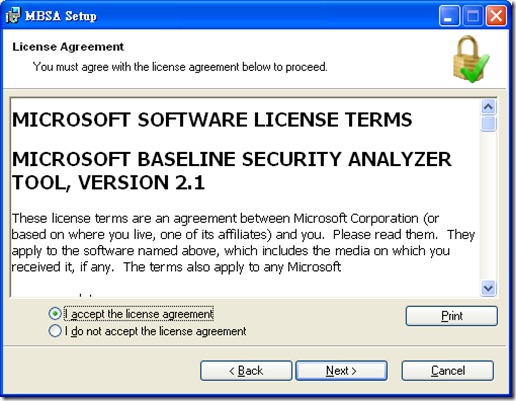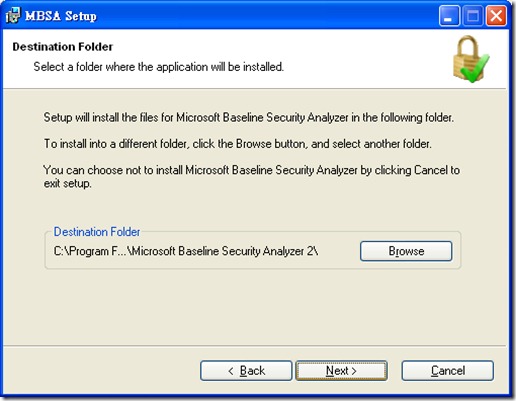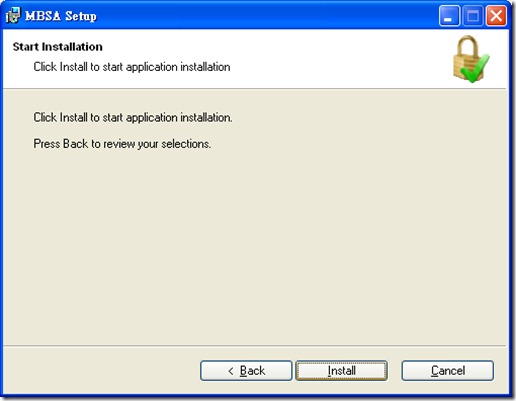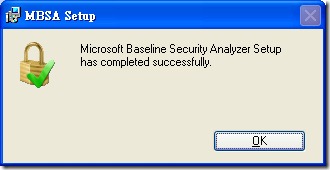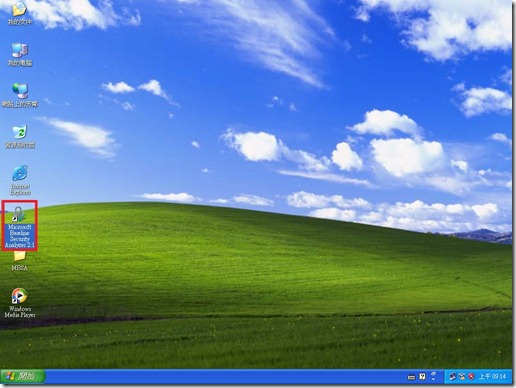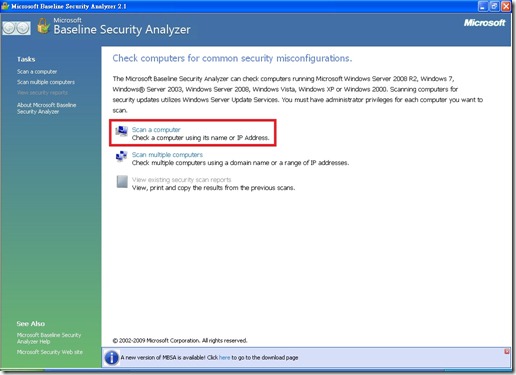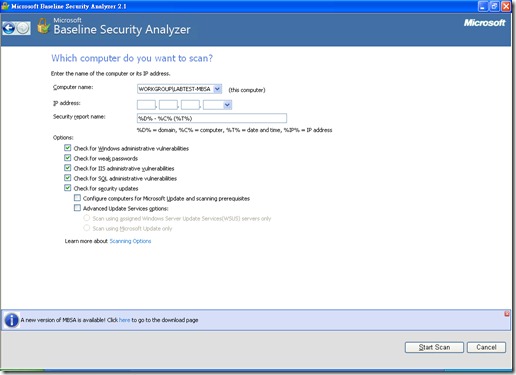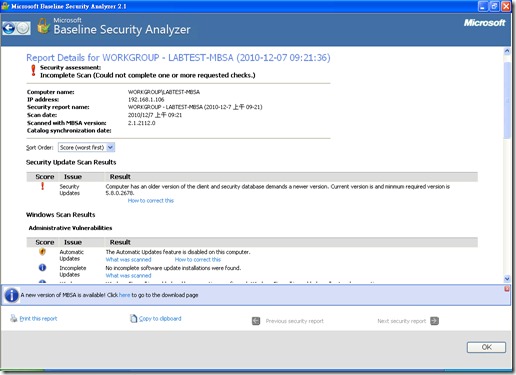摘要:Microsoft Baseline Security Analyzer(MBSA)安裝暨使用說明SOP
下載及安裝
STEP 1.
下載網址:http://technet.microsoft.com/zh-tw/security/cc297183.aspx
選擇安全性更新偵測之Microsoft Baseline Security Analyzer(MBSA)
STEP 2. 於Microsoft Baseline Security Analyzer連結至MBSA 2.1網頁
STEP 3. 於MBSA 2.1網頁中點選立即下載連結
STEP 4.
於下載網頁中選擇您所需要的程式版本及語言下載
目前MBSA提供四國語言(DE & EN & FR & JA)及二種版本(32 & 64)
STEP 5. 於檔案下載畫面中選擇”儲存”
STEP 6. 下載完成後,打開目錄,執行下載檔案
STEP 7. 於安全性警告畫面選擇”執行”
STEP 8. 選擇”Next”
STEP 9. 點選”I accept the license agreement”後,選擇”Next”
STEP 10. 選擇安裝目錄後,選擇”Next”
STEP 11. 選擇”Install”進行安裝
STEP 12. 出現此畫面表示安裝完成,選擇”OK”結束安裝程式
執行圖形介面掃描
STEP 1. 安裝完成後於桌面上會出現”Microsoft Baseline Security Analyzer 2.1”圖示,執行此程式
STPE 2. 於工作畫面選擇”Scan a computer”,進行本機掃描
STEP 3. 點選”Start Scan”開始本機掃描
STEP 4. 掃描完成後,會產出一份報告。如對報告內容有問題或不知如何解決,可點選該項目後面之”How to correct this”得到相關訊息